Manufacturer Center (MfC) API מאפשר לאפליקציות לבצע אינטראקציה ישירות עם פלטפורמת Manufacturer Center. כדי לעזור לך בתור התחלה, אנחנו מציעים דוגמאות קוד ב-Java וב- .NET.
המדריך הזה יעזור לכם ליצור את האפליקציה הראשונה שלכם באמצעות Manufacturer של Center API. יש כמה דברים שצריך לעשות לפני שמתחילים לתכנת.
תמיכה ב-REST
ב-API ל-REST יש תמיכה בפעולות CRUD בסיסיות ל-2 סוגי משאבים שונים:
- מוצר לבעלי מותג ושותפי נתונים.
- ולProductCertification לגופי הסמכה.
שאר המסמכים האלה ייכתבו בעיקר עבור Product, אבל התהליך צריך להיות דומה לתהליך ProductCertification.
הגדרת חשבון Manufacturer Center
יוצרים חשבון Manufacturer Center חשבון.
חשוב לזכור באיזה אימייל השתמשת כדי ליצור את חשבון Manufacturer Center הזה החשבון, כי תצטרכו אותו מאוחר יותר. אפשר לראות את זה בצילומי המסך מיוצגים בתור manufacturer_user@example.com.
יצירת בקשת API ראשונה (בלי שורת קוד!)
מעבר אל ממשקי ה-API Explorer ב- התיעוד למפתחים עבור
Accounts.Products.list.לוודא שחשבון Google שמחובר לחשבון מופיע בקטע 'משתמשים'. הגדרה בכרטיסייה 'הגדרות'.
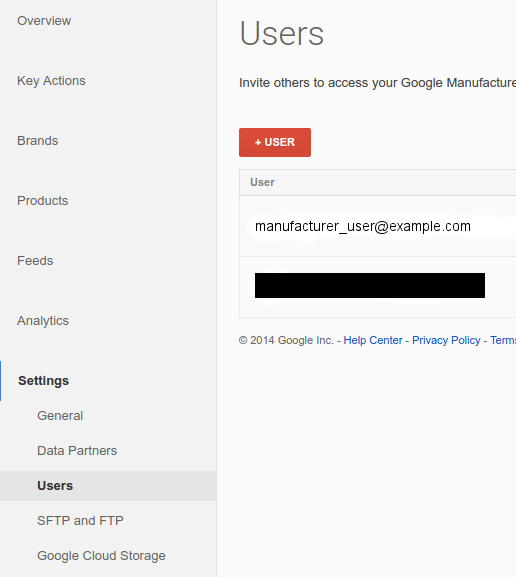
ב-APIs Explorer, מוודאים שהאפשרות Google OAuth 2.0 מסומנת התפריט הנפתח אימות:
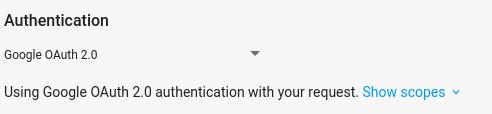
מזינים את הערך
accounts/{account_id}, ומחליפים את{account_id}ב מספר חשבון Manufacturer Center שמשויך לחשבון Manufacturer Center שלך, בקטע 'הורה' בשדה של הטופס, ולוחצים על Execute.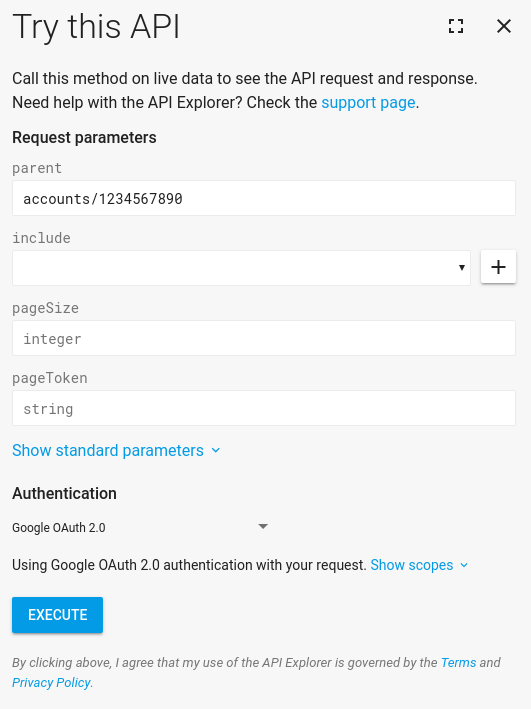
אתם אמורים לראות תגובה מוצלחת. מעולה! ביצעת את הבקשה הראשונה ל-Manufacturer Center API.
אם עדיין אין לכם מוצרים ב-Manufacturer Center, לא יהיו להם ברשימה. בשלב הזה אפשר לעבור לבקשות אחרות ולעיין מה הם עושים. מכיוון שזהו API ל-RESTful, כל הבקשות פועלות באופן דומה. א' השלב הבא, אחרי שיהיו לכם מוצרים, הוא לנסות
Accounts.Products.get
יצירת פרויקט במסוף Google API
בקשות שנשלחות ל-Manufacturer Center API נשלחות דרך הפרויקט ב-API Console. כאן אנחנו מניחים שתהיה לך גישה לחשבון Manufacturer Center, ולכן מומלץ להשתמש בשירות חשבונות כדי לפשט את תהליך האימות. לצפייה בשירות מדריך לחשבונות לקבלת פרטים על יגדירו חשבון שירות חדש לשימוש בחשבון Manufacturer Center שלכם.
בקשת ה-API הראשונה המורשית שלך באמצעות Java
עכשיו, אחרי שהגדרתם חשבון שירות והוספתם את המזהה של חשבון השירות, אפשר לגשת לחשבון דרך חשבון Manufacturer Center. קוד לדוגמה. המדריך הזה משתמש ב-Java דוגמאות שתדגים באמצעות ה-API.
מתקינים את Apache Maven, אם עוד לא עשיתם זאת.
מורידים את אפליקציית השופינג שלנו דוגמאות מ-GitHub שלנו הדף הזה.
מתוך ספריית המשנה
java, בונים את הדוגמאות של Java:$ mvn compileעכשיו מריצים את הקוד
ProductsListSample(הדוגמה לProductCertification היאListProductCertificationsSample):$ mvn exec:java -Dexec.mainClass="shopping.manufacturers.v1.samples.products.ProductsListSample"אם לא פעלת לפי הוראות התצורה ב-README יחד עם קובצי המקור, תקבלו שגיאה ש-אין ניתן למצוא את התצורה. פועלים לפי ההוראות ב-README כדי ליצור את ספריית ההגדרות האישיות וכדי לאכלס אותה מידע. קובץ ה-JSON שהורדת כשהגדרת את השירות צריך למקם את החשבון הזה בספרייה הזו עם שם הקובץ
service-account.jsonחשוב לזכור לומר את הקוד איפה הקובץ נמצא את משתנה הסביבה הבא.export GOOGLE_APPLICATION_CREDENTIALS=<Path to your JSON credentials file>אחרי שהגדרתם את ההגדרות של הדוגמאות, מריצים את ושוב קוד אחד (
ProductsListSample).$ mvn exec:java -Dexec.mainClass="shopping.manufacturers.v1.samples.products.ProductsListSample"בשלב זה, תוכנית Java אמורה לסיים את ההפעלה ולהדפיס רשימה של מוצרים שהיא מצאה או הודעה שלא היו המוצרים בחשבון שלך. אם מופיעה הודעת שגיאה כמו "למשתמש אין גישה חשבון 1234567890", סביר להניח שהסיבה לכך היא שלא הגדרתם כמשתמש מורשה ב-Manufacturer Center. מתוך מבחינת ה-API, הפרויקט של מסוף ה-API שלח בקשה בשם משתמש שלא נכלל ברשימת הספקים המורשים של Manufacturer Center ולכן הוא כמובן ידחה את הבקשה הזו.
אפשר להתנסות עם הרצת
ProductsListSampleכמה פעמים שתרצו מכיוון שזו בקשה לקריאה בלבד. אפשר גם לבדוק מקומות נוספים דוגמאות שיצרנו גם ל-Java וגם ל- .NET.

